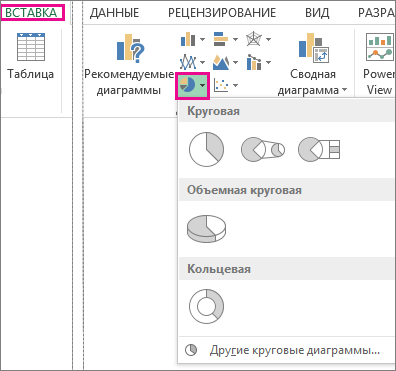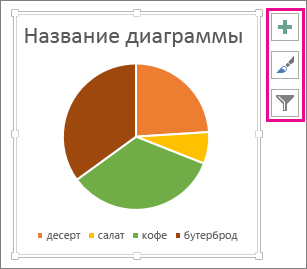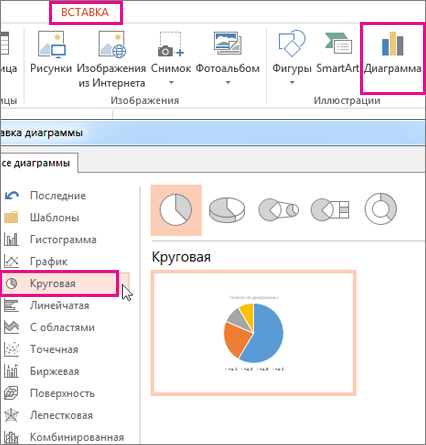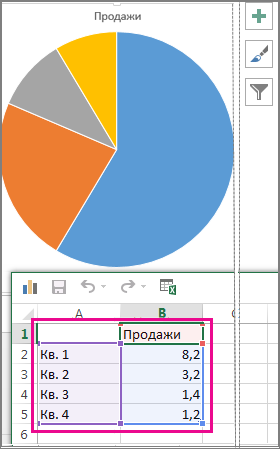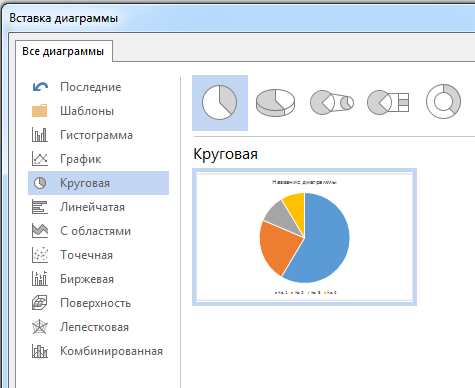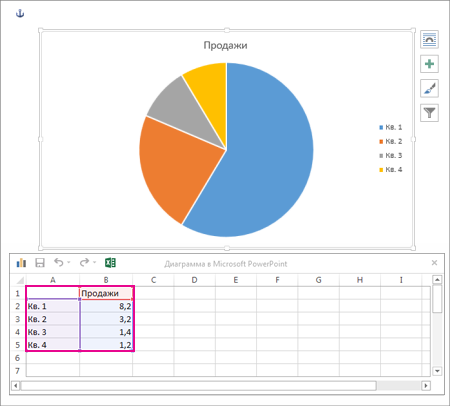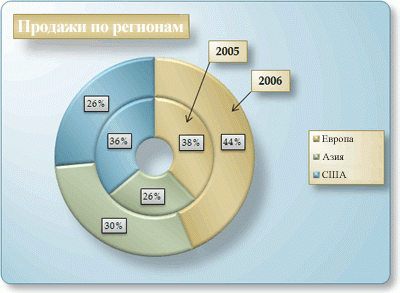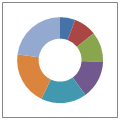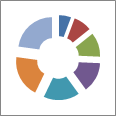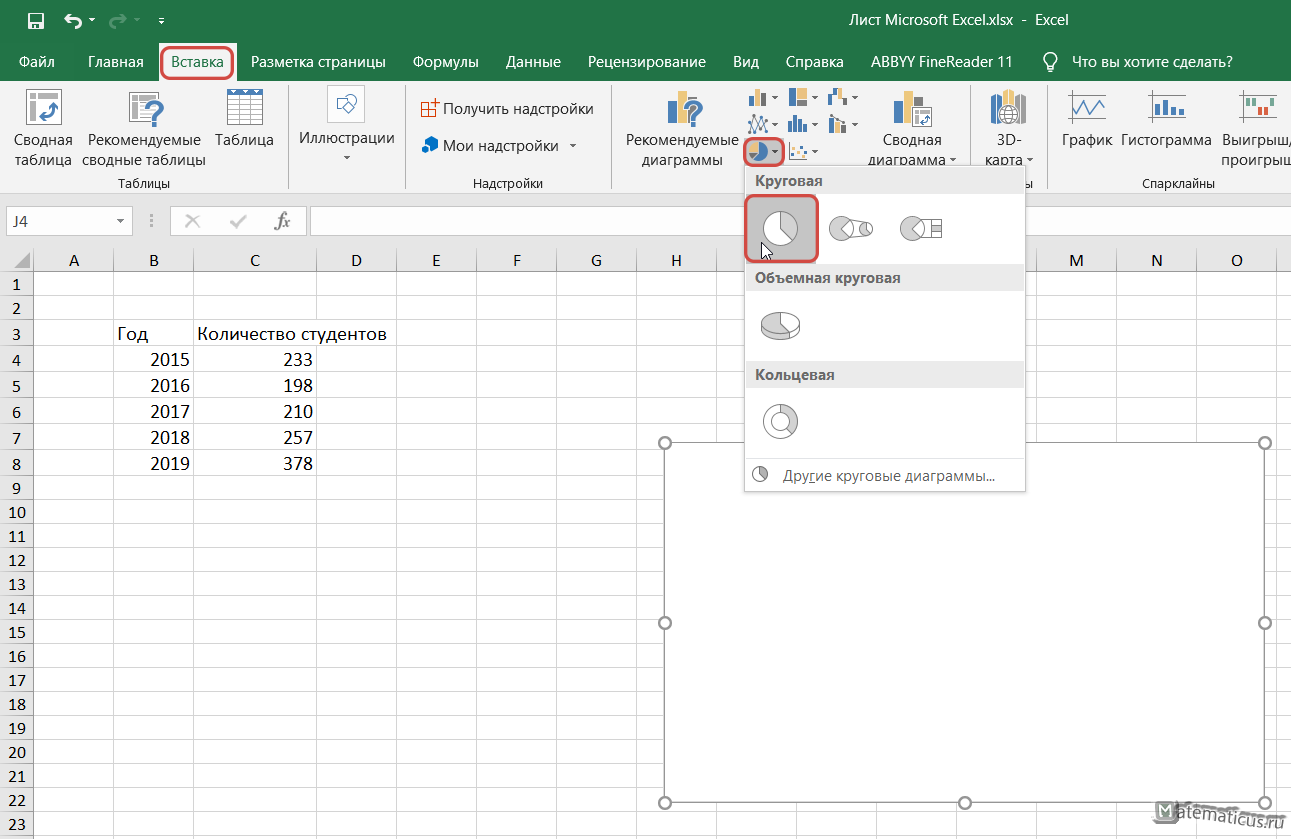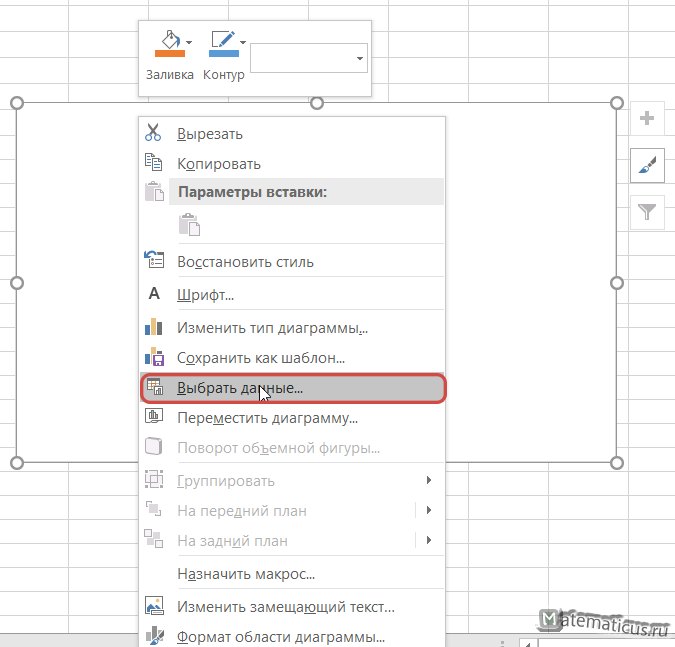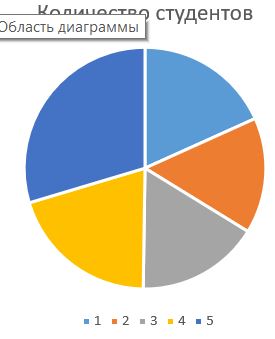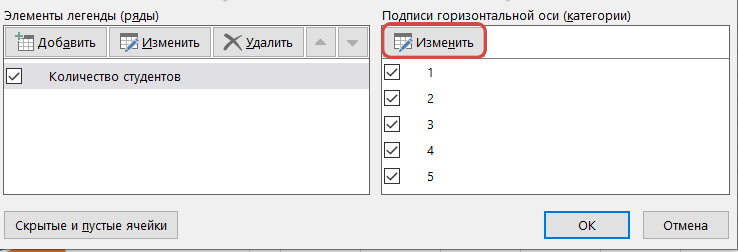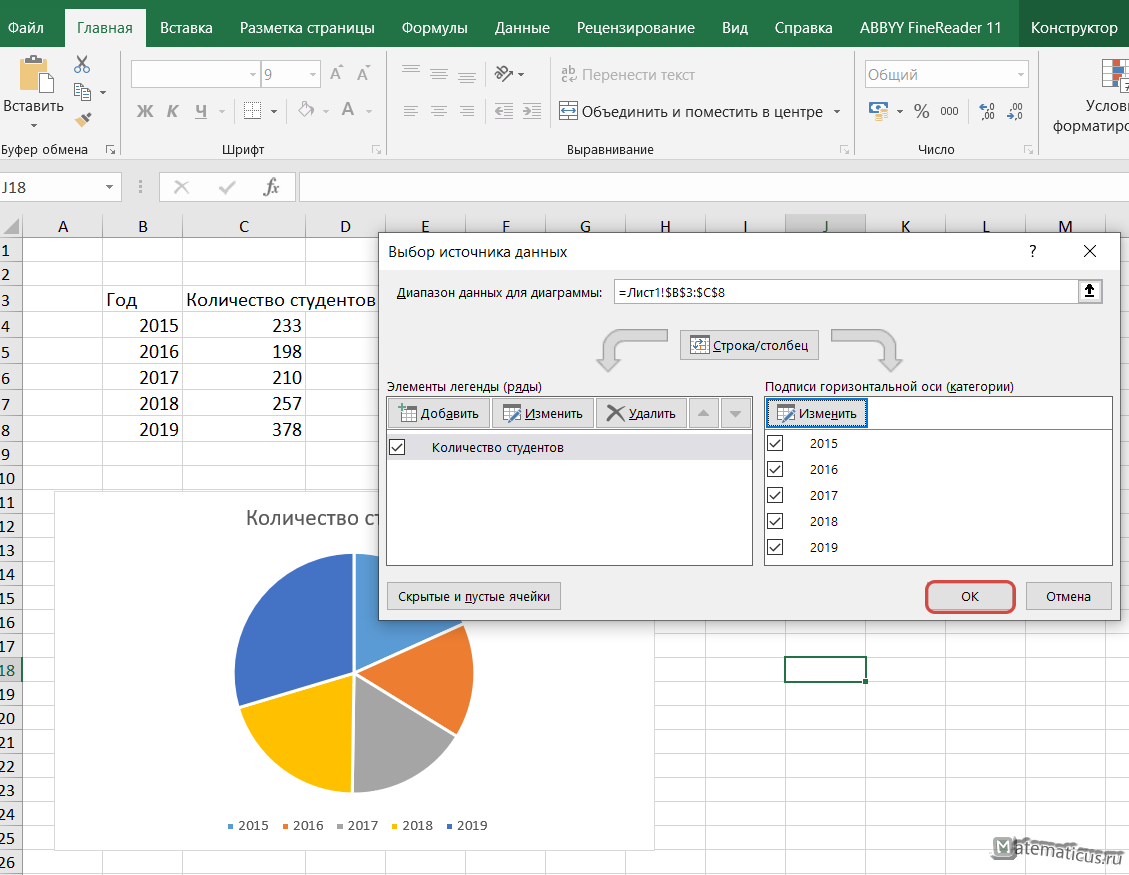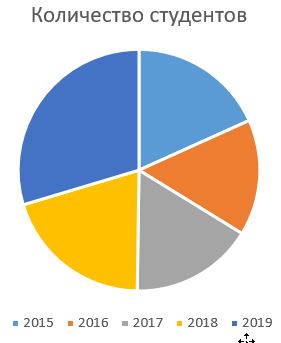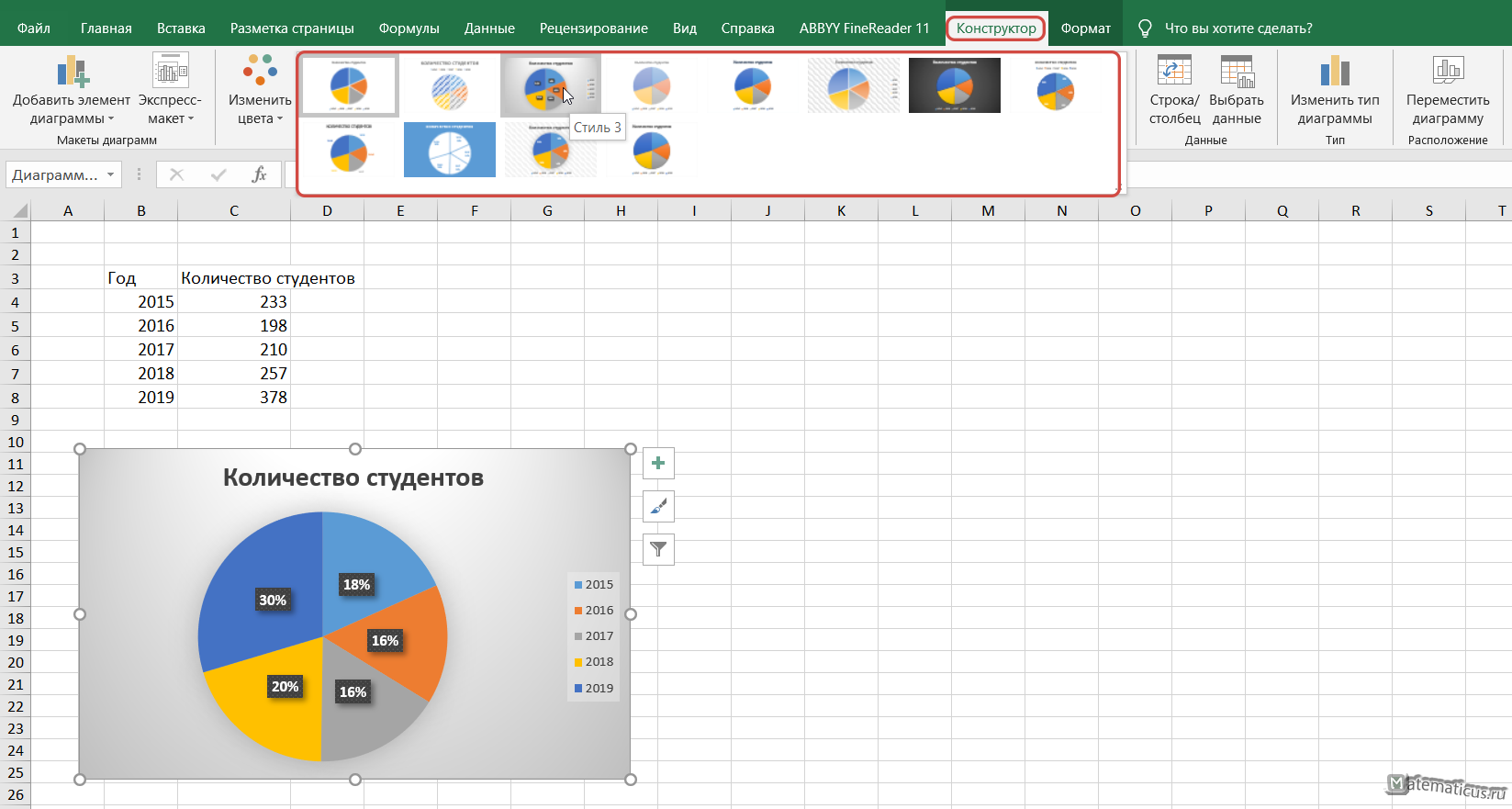Как вставить круговую диаграмму в excel
Добавление круговой диаграммы
Круговые диаграммы — распространенный способ показать, какую часть от общего количества (например, годового объема продаж) составляют отдельные значения (например, квартальный объем продаж).
Выберите приложение, с которым работаете
(Либо сразу перейдите к сведениям о круговых диаграммах, пропустив описание приложений).
Примечание: Снимки экрана в этой статье относятся к Office 2016. Если вы используете более раннюю версию Office, интерфейс может немного отличаться, но действия будут теми же.
Excel
На листе выделите данные, которые будут использоваться для круговой диаграммы.
Дополнительные сведения об упорядочении данных для круговой диаграммы см. в разделе Данные для круговых диаграмм.
На вкладке Вставка нажмите кнопку Вставить круговую или кольцевую диаграмму, а затем выберите нужную диаграмму.
Щелкните диаграмму, а затем добавьте последние штрихи с помощью значков рядом с диаграммой.
Чтобы показать, скрыть или отформатировать такие элементы, как названия осей или подписи данных,щелкните элементов диаграммы 
Чтобы быстро изменить цвет или стильдиаграммы, используйте стили 
Чтобы отфильтровать или скрыть данные на диаграмме, щелкните «Фильтры диаграммы» 
PowerPoint
Выберите команду Вставка > Диаграмма > Круговая и выберите нужный тип круговой диаграммы.
Примечание: На маленьком экране кнопка Диаграмма может быть уменьшена:
В появившейся электронной таблице замените заполнители собственными данными.
Дополнительные сведения об упорядочении данных для круговой диаграммы см. в разделе Данные для круговых диаграмм.
По завершении закройте редактор электронных таблиц.
Щелкните диаграмму, а затем добавьте последние штрихи с помощью значков рядом с диаграммой.
Чтобы показать, скрыть или отформатировать такие элементы, как названия осей или подписи данных,щелкните элементов диаграммы 
Чтобы быстро изменить цвет или стильдиаграммы, используйте стили 
Чтобы отфильтровать или скрыть данные на диаграмме, щелкните «Фильтры диаграммы» 
На вкладке Вставка нажмите кнопку Диаграмма.
Примечание: На маленьком экране кнопка Диаграмма может быть уменьшена:
Нажмите кнопку Круговая и дважды щелкните нужный тип диаграммы.
В появившейся электронной таблице замените заполнители собственными данными.
Дополнительные сведения об упорядочении данных для круговой диаграммы см. в разделе Данные для круговых диаграмм.
По завершении закройте редактор электронных таблиц.
Щелкните диаграмму, а затем добавьте последние штрихи с помощью значков рядом с диаграммой.
Чтобы показать, скрыть или отформатировать такие элементы, как названия осей или подписи данных,щелкните элементов диаграммы 
Чтобы быстро изменить цвет или стильдиаграммы, используйте стили 
Чтобы отфильтровать или скрыть данные на диаграмме, щелкните «Фильтры диаграммы» 
Чтобы расположить диаграмму и текст в документе, нажмите кнопку «Параметры разметки» 
Данные для круговых диаграмм
Столбец или строку электронной таблицы можно преобразовать в круговую диаграмму. Каждый сегмент диаграммы (точка данных) показывает размер или процентное отношение этого сегмента ко всей диаграмме.
Круговые диаграммы лучше всего использовать, когда:
нужно отобразить только один ряд данных;
ряд данных не содержит нулевых и отрицательных значений;
ряд данных содержит не более семи категорий — диаграмма из более чем семи сегментов может быть сложной для восприятия.
Другие типы круговых диаграмм
Помимо трехмерных круговых диаграмм, вы можете создать круг и линию круговой диаграммы. Эти диаграммы отображают меньшие значения во вторичной круговой или линейчатой диаграмме с накоплением, что упрощает их чтение. Чтобы преобразовать диаграмму в один из этих типов, щелкните ее, а затем на вкладке Работа с диаграммами | Конструктор выберите команду Изменить тип диаграммы. Когда откроется коллекция Изменение типа диаграммы, выберите нужный тип.
Представление данных на кольцевой диаграмме
С Microsoft Excel вы можете быстро превратить данные в кольцевую диаграмму, а затем использовать новые возможности форматирования, чтобы сделать эту кольцевую диаграмму более простой для чтения. Например, добавив легенду, метки данных и текстовые поля, которые указывают на то, что представляет каждое кольцо кольцевой диаграммы, можно быстро понять данные, на диаграмме.
После создания кольцевой диаграммы вы можете повернуть секторы, чтобы представить данные в различных перспективах, акцентировать внимание на определенных секторах, отделив их от диаграммы, или изменить размер отверстия, чтобы увеличить или уменьшить секторы.
Примечание: Начиная с Office 2016, кольцевая диаграмма больше не поддерживается в пользу диаграммы «звездочка».
Выберите нужное действие
Дополнительные сведения о представлении данных в виде кольцевой диаграммы
Данные, которые находятся на листе только в столбцах или строках, можно представить в виде кольцевой диаграммы. Как и круговая диаграмма, кольцевая диаграмма показывает отношение частей к целому, но она может включать более чем один ряд данных. Каждый ряд данных, нанесенный на кольцевую диаграмму, добавляет к ней кольцо. Первый ряд данных отображается в центре диаграммы.
Из-за их формы кольцевые диаграммы может быть сложно понимать, особенно когда на них представлено несколько рядов данных. Пропорции внешних и внутренних колец не точно отражают размер данных: точки данных на внешних кольцах могут отображаться больше точек данных на внутренних кольцах, тогда как их фактические значения могут быть меньше. Здесь помогает отображение значений или процентов в метках данных, но если вы хотите визуально сравнить точки данных, то следует использовать гистограмму с накоплением или линейчатую диаграмму с накоплением.
Кольцевые диаграммы рекомендуется использовать, если:
Требуется отобразить один или несколько рядов данных.
Все значения, которые требуется отобразить, неотрицательны.
Среди значений, которые вы хотите отобразить, нет нулей (0).
Имеется не более семи категорий на каждый ряд данных.
Категории соответствуют частям целого в каждом кольце кольцевой диаграммы.
При создании кольцевой диаграммы вы можете выбрать один из следующих подтипов:
Кольцевая. Этот тип диаграммы показывает данные в виде колец, каждое из которых представляет набор данных. Если в подписях данных отображаются проценты, каждое кольцо в сумме должно давать 100%.
Разрезанная кольцевая диаграмма. Подобно разрезанным круговым диаграммам, разрезанные кольцевые диаграммы отображают вклад каждого значения в общее, одновременно выделяя отдельные значения, но они могут содержать более одного ряда данных.
Кольцевые диаграммы и разрезанные кольцевые диаграммы недоступны в трехмерном варианте, но вы можно использовать объемное форматирование, чтобы сделать их похожими на трехмерные.
Создание сложной кольцевой диаграммы
Итак, как была создана эта кольцевая диаграмма? Следующая процедура поможет вам создать аналогичную кольцевую диаграмму. Для этой диаграммы мы использовали данные из листа примера. Вы можете скопировать эти данные на свой лист или использовать собственные.
Откройте лист, содержащий данные, которые вы хотите отобразить в виде кольцевой диаграммы, или скопируйте данные примера в пустой лист.
Копирование данных листа примера
Создайте пустую книгу или лист.
Выделите пример в разделе справки.
Примечание: Не выделяйте заголовки строк или столбцов.
Нажмите клавиши CTRL+C.
Выделите на листе ячейку A1 и нажмите клавиши CTRL+V.
Как в офисе.
Круговая диаграмма позволит отобразить один ряд данных из таблицы в Excel. Она визуально представит информацию в частях, которые могут быть выражены как в процентах, так и в обычных числовых значениях. Причем данные, для которых нужно сделать круговую диаграмму должны быть или больше, или равны нулю.
Построим круговую диаграмму для следующей таблицы. Например, есть мебельная фабрика, в одной колонке будут названия произведенных товаров, в другой — количество проданных единиц. Выделяем название товаров и их проданное количество.
Выбранная диаграмма тут же появится на листе.
На вкладке «Конструктор» в группе «Макеты диаграмм» можно выбрать один из предложенных видов. Если Вам нужно построить круговую диаграмму в Excel в процентах, выберите соответствующий макет.
На вкладке «Параметры подписи» можно выбрать расположение подписи и что в нее будет включено.
На вкладке «Макет» можно включить/отключить отображение легенды и название диаграммы.
В Excel можно построить и вторичную круговую диаграмму. На нее будут вынесены значения, взятые из основного круга. Таким образом, лучше всего показывать данные, которые занимают небольшой процент на основной диаграмме.
Выбираем подходящий макет для диаграммы. Как видите, все доли с небольшим процентом, вынесены в отдельную диаграмму.
Теперь Вы сможете сделать круговую диаграмму в Эксель и использовать ее в своих отчетах и презентациях.
В Excel можно построить и другие типы диаграмм, прочтите про них, перейдя по ссылкам:
Как построить диаграмму в Excel
Построение графиков в Excel
Построить график функции в Excel
Поделитесь статьёй с друзьями:
Как в excel построить круговую диаграмму по таблице
Для построения круговой диаграммы в Office Excel возьмём статистику — количество студентов в ВУЗе по годам, таблица дана снизу.
| № п/п | Год | Количество студентов |
| 1. | 2015 | 233 |
| 2. | 2016 | 198 |
| 3. | 2017 | 210 |
| 4. | 2018 | 257 |
| 5. | 2019 | 378 |
В Excel переходим на вкладку Вставка в области диаграммы выбираем тип диаграммы (круговая, вторичная круговая, линейчатая круговая, объемная круговая, кольцевая). Выберем самую простую – круговую.
Выскакивает окно с белой областью. Щелкаем на эту область правой кнопкой мыши, открывается меню, выбираем Выбрать данные.
Появляется окно – Выбор источника данных, выбираем столбец с количеством студентов
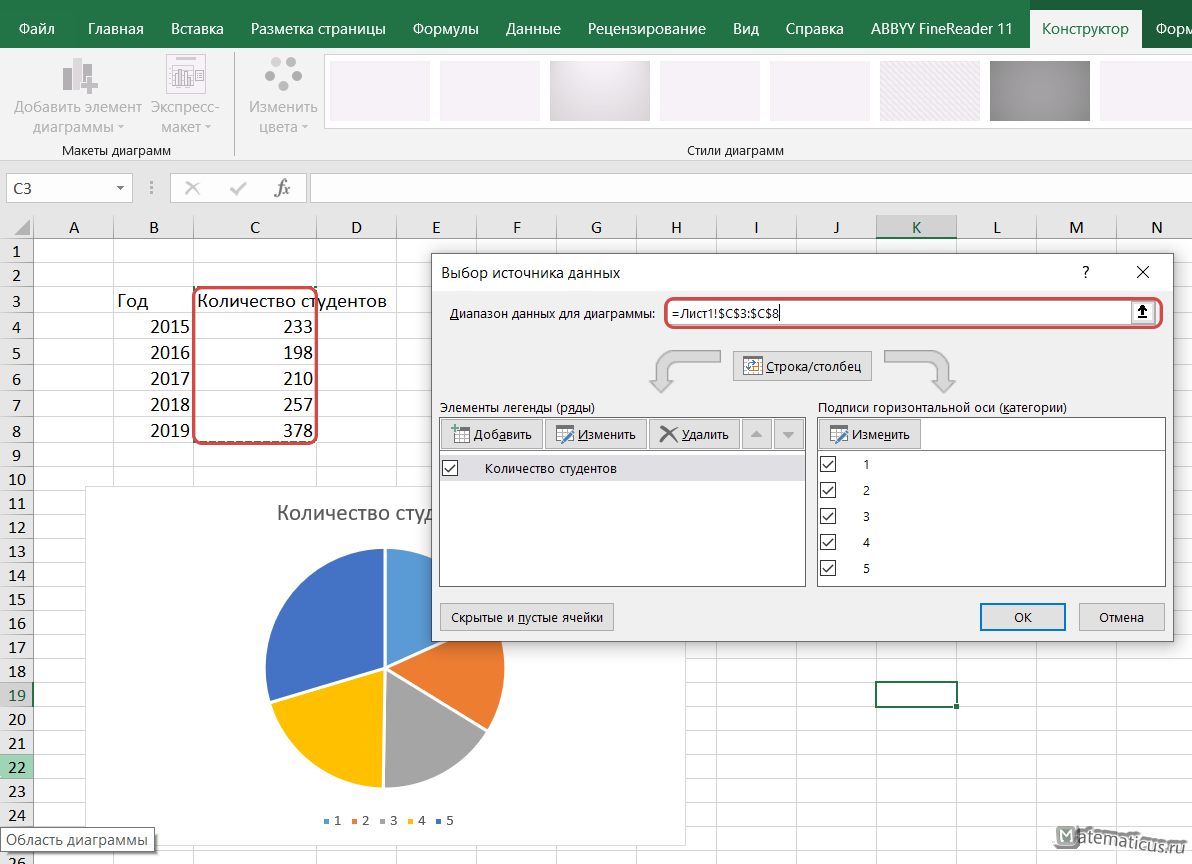
Чтобы исправить это, нажимаем Изменить
и выбираем диапазон по годам 2015, 2016, 2017, 2018, 2019
и нажимаем Ок
В итоги получаем диаграмму вида.
Внешний вид её можно изменить через конструктор. Чтобы появился конструктор, надо щелкнуть указателем мышки в область диаграммы. Вид конструктора представлен на картинке.
Насколько публикация полезна?
Нажмите на звезду, чтобы оценить!
Средняя оценка 4.7 / 5. Количество оценок: 3
Excel-plus
Пошаговые инструкции, как использовать функции, формулы и другие инструменты табличного редактора Microsoft Excel
Круговая диаграмма (вторичная круговая и вторичная линейчатая диаграммы), круговая объемная и кольцевая диаграммы. Описание и примеры.
Круговая диаграмма (вторичная круговая и вторичная линейчатая диаграммы), круговая объемная и кольцевая диаграммы. Описание и примеры.
В данной статье рассмотрим круговую диаграмму (вторичную круговую и вторичную линейчатую диаграммы), круговую объемную и кольцевую диаграммы. Способы их построения на конкретных примерах.
Предположим у нас есть таблица, в которой указана демографическая ситуация в небольшом городе. Населения поделено на четыре возрастные категории: от 1 до 18; от 19 до 40; от 41 до 65; от 65 до 90. Указанно количество населения каждой возрастной группы (в тысячах) и их процент от общего количества жителей города. Данная таблица будет исходной для построения наших диаграмм.
Круговая диаграмма в Excel.
На основе нашей исходной таблицы построим круговую диаграмму. Допустим, в круговой диаграмме необходимо показать сколько процентов населения города относиться к каждой возрастной группе. В исходной таблице выделим нужные нам диапазоны. Это будет столбец Возраст (диапазон В3;В6) и столбец % (D3;D6).
Далее, в закладке Вставка, нажмем на кнопку Вставить круговую или кольцевую диаграмму.
Выбираем Круговая.
Получаем круговую диаграмму.
Далее, с помощью настроек, можно настроить диаграмму под свои нужды. Например, добавить название диаграммы, добавить метки данных, изменить стиль диаграммы. Еxcel позволяет настроить множество параметров диаграммы. Чтобы вызвать настройки диаграммы достаточно просто нажать на диаграмму в любой ее области. Справа появиться иконки с настройками диаграммы. Также, при нажатие на диаграмму, сверху появиться две дополнительные закладки: Конструктор и Формат. Они также позволяют настроить диаграмму.
В зависимости от того, какие данные необходимо отразить в диаграмме, выбираются нужные диапазоны данных в исходной таблице. Также, в диаграмме можно отобразить сразу несколько видов данных из исходной таблице. В нашем примере, возможно одновременно отразить проценты каждой группы жителей города и их количество в тысячах. Выбираем нужный диапазон данных в исходной таблице и соответствующий тип диаграммы в настройках.
Вторичная круговая и вторичная линейчатая диаграммы в Excel.
В Excel доступны еще два вида круговых диаграмм, это вторичная круговая и вторичная линейчатая диаграммы. По сути они похожи. Эти диаграммы отображают часть информации на дополнительной, вторичной диаграмме. Разница между этими диаграммами именно в визуализации дополнительной, вторичной диаграммы. Находятся эти диаграммы там же, где и круговая диаграмма.
Вторичная круговая диаграмма.
Вторичная линейчатая диаграмма.
Как видно на этих примерах, часть данных в основной диаграмме объедены в один общий сектор (39%), и вынесены в отдельную, дополнительную диаграмму. От вида дигаммы (вторичная круговая или вторичная линейчатая) зависит вид дополнительной, вторичной диаграммы.
Настройка вторичной диаграммы.
Для того, что бы настроить дополнительную, вторичную диаграмму необходимо нажать на любую область сектора диаграммы и вызвать правой клавишей мыши контекстное меню. В нем выбрать пункт Формат ряда данных.
Откроется настройка Формат ряда данных.
В ней будет пункт Разделить ряд. Тут выбираем Процент. В поле Значение меньше выбираем необходимую нам величину процента. Например 5%. В этом случае, в дополнительной, вторичной диаграмме отобразиться сектор диаграммы, который содержит в себе меньше 5 %.

Таким же образом можно настроить дополнительную, вторичную диаграмму, если в место процентов у нас отражаются абсолютные величины. В нашем примере, количество жителей в тыс. В дополнительной, вторичной диаграмме будут отображаться сектора с абсолютными величинами, которые соответствует процентам от общего количества жителей указанным в поле Значение меньше.
Данный способ настройки вторичной диаграммы работает как для вторичной линейчатой диаграммы, так и для вторичной круговой диаграммы.
Объемная диаграмма и кольцевая диаграмма в Excel.
Объемная диаграмма и кольцевая диаграммы отличаются от круговой диаграммы только визуализацией самой диаграммы и нюансами настройки. Суть отображения информации и способ построения этих диаграмм такие же, как и у круговой диаграммы. Находятся эти диаграммы там же, где и круговая диаграмма.